
excel怎么按照給定的名稱順序,,來進行數(shù)據(jù)列的排序,?
這是一個比較常見的排序問題,,作者將以一個實例來介紹它的操作步驟。
在下圖中,,是關(guān)于excel各版本函數(shù)集合的一個數(shù)據(jù)表,目前數(shù)據(jù)表的排序是按照函數(shù)首字母進行排序的,,現(xiàn)在我們需要按照給定的E列名稱順序,,來進行函數(shù)類型名稱的排序,,且其他列的數(shù)據(jù)跟隨作相應的排序。
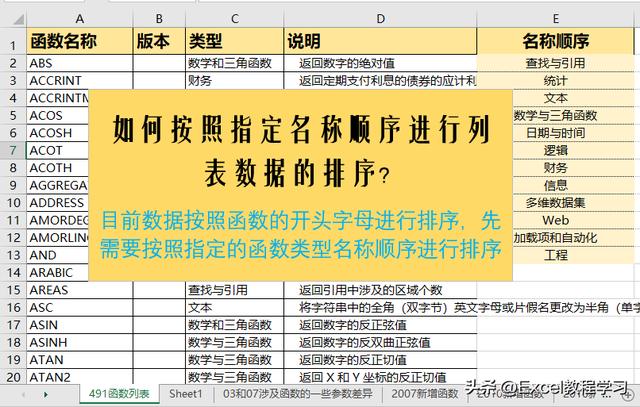
我們首先來看常規(guī)排序的快捷操作,。
點擊數(shù)據(jù)表任意單元格,右擊鼠標,,彈出選項框,點擊排序,,并在其下拉菜單中選擇"自定義排序",。
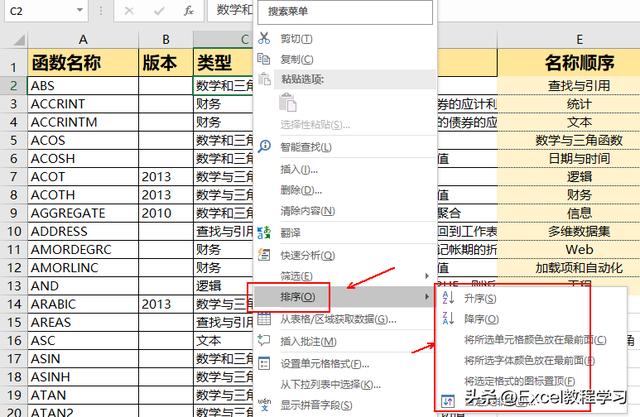
此時會進行自定義排序的設置界面,,我們要對函數(shù)類型的列數(shù)據(jù)作主要排序,因此在主要關(guān)鍵字的菜單中選擇"類型",,隨后點擊確定即可。
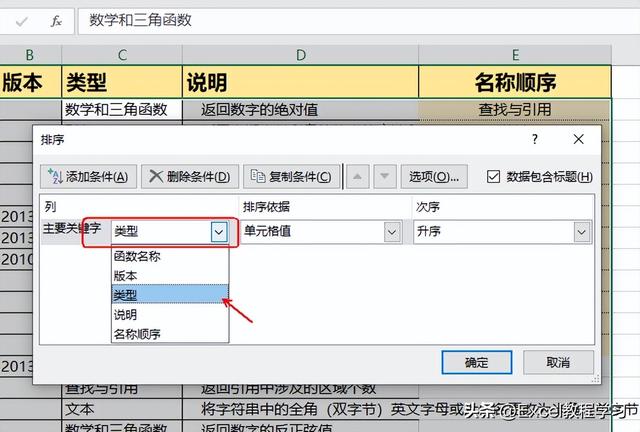
那我們來看下結(jié)果,,從下圖可見,,數(shù)據(jù)表按照主關(guān)鍵字類型列,進行了默認的升序排序,。
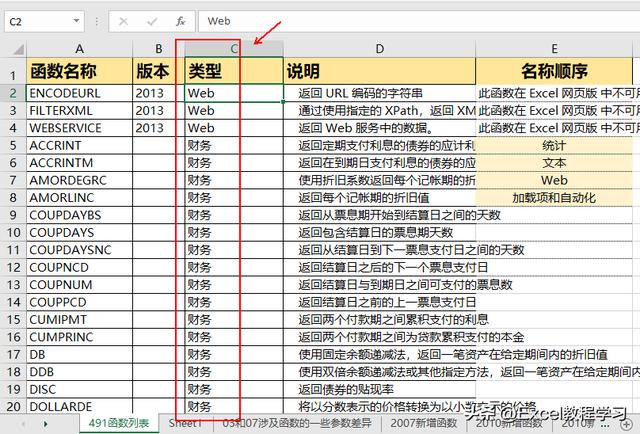
但這并不是我們想要的效果,。
那如何按照指定名稱順序來排序,則需要通過自定義排序進行設置,。
下面作者制作了一個動圖,,來進行自定義排序列表的手動設置,操作如下:
點擊--文件--更多--選項--高級--編輯自定義列表,,進入自定義列表的編輯選取界面,,拉取要作為名稱順序的E列單元格,,點擊導入,,直接確定即可,!
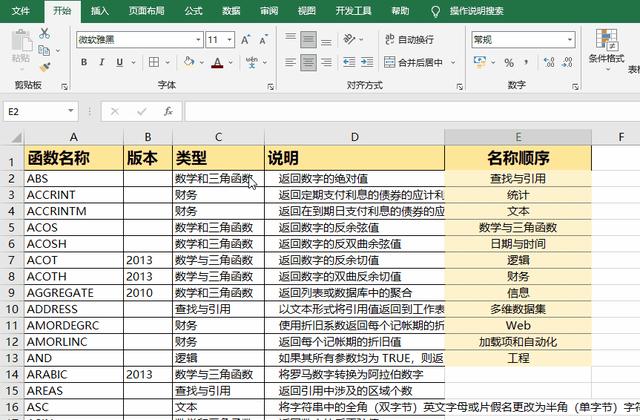
經(jīng)過剛才的自定義列表設置操作,,我們再次進入自定義排序界面,。
首先選擇主要關(guān)鍵字--類型,在次序框下拉菜單中選擇"自定義排序",。
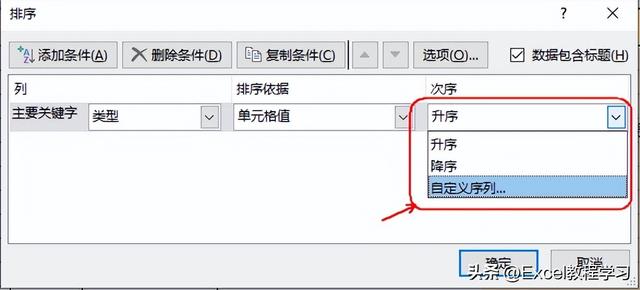
這時我們在自定義序列的彈出框中可以看到左側(cè)包含了之前設置的名稱序列,我們點擊該序列,,再點擊確定,。
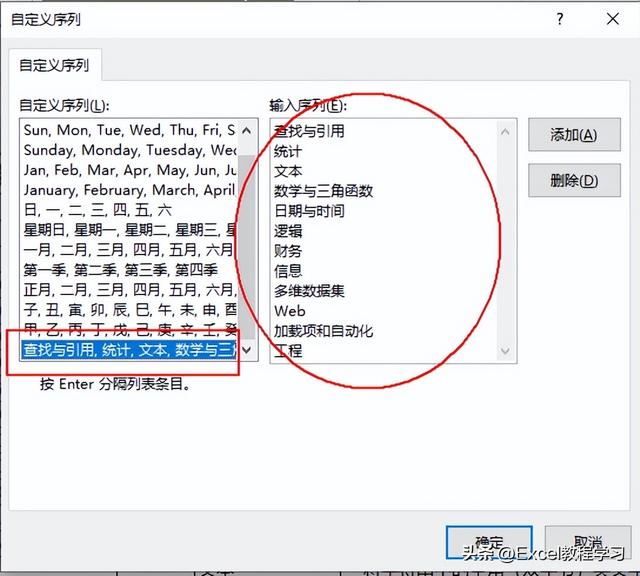
系統(tǒng)便會對選定的自定義序列進行數(shù)據(jù)表的排序。
其最終效果如下面動圖所示:
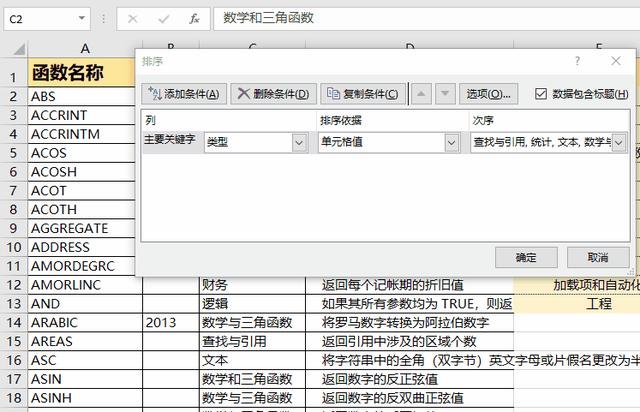
以上就是表格按照指定名稱順序進行列表數(shù)據(jù)排序的操作方法,,主要包含兩個要點,,一個是自定義排序的操作,另一個是自定義序列的設置方法,。
童鞋們可以學以致用,,多加練習,就能熟練掌握這個操作,!
官方微信
TOP